Rumah >masalah biasa >Win10 menggesa bahawa restart diperlukan semasa boot, apakah yang perlu saya lakukan?
Win10 menggesa bahawa restart diperlukan semasa boot, apakah yang perlu saya lakukan?
- 王林ke hadapan
- 2023-06-30 18:45:122903semak imbas
Apakah yang perlu dilakukan jika win10 menggesa untuk dimulakan semula semasa but?Dalam proses menggunakan komputer, kita mungkin menghadapi beberapa masalah dalam penggunaan, seperti win10 menggesa untuk memulakan semula masalah yang saya akan perkenalkan kepada anda hari ini, kemudian apabila kita menghadapi masalah ini Bagaimana untuk menyelesaikan masalah ini, editor telah menyediakan satu set penyelesaian yang terperinci.
Gesaan but Win10 untuk memulakan semula tutorial

1 Klik kanan sudut kiri bawah untuk memulakan dan klik "Pilihan Kuasa".
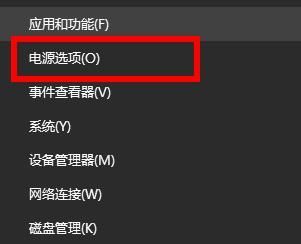
2 Kemudian klik "Tetapan Kuasa Lain" dalam pilihan di sebelah kanan.
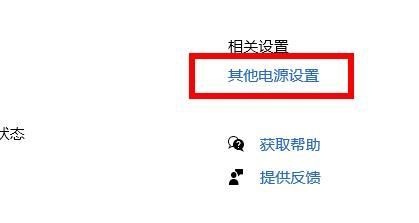
3 Kemudian klik "Pilih perkara yang dilakukan oleh butang kuasa" di sebelah kiri.
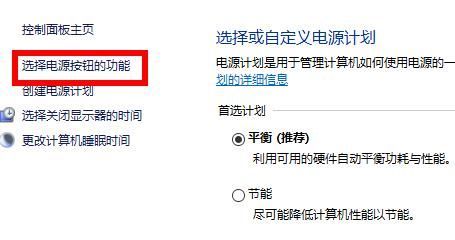
4 Klik "Tukar tetapan yang tidak tersedia pada masa ini" yang muncul di tengah.
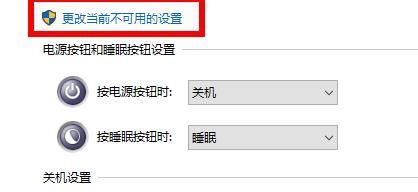
5 Akhir sekali, batalkan √ di hadapan "Enable Quick Start".
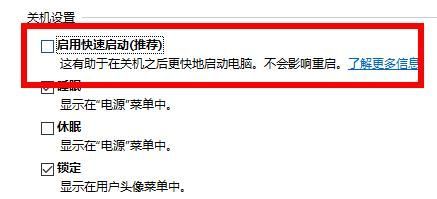
Di atas adalah mengenai win10 gesaan but untuk memulakan semula tutorial, sila beri perhatian kepada tapak ini untuk mendapatkan maklumat lanjut.
Atas ialah kandungan terperinci Win10 menggesa bahawa restart diperlukan semasa boot, apakah yang perlu saya lakukan?. Untuk maklumat lanjut, sila ikut artikel berkaitan lain di laman web China PHP!

